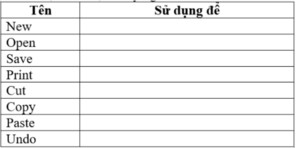nêu ý nghĩa củ các nút lệnh trong nhóm lệnh font,alinment,number![]()
Hãy nhập câu hỏi của bạn vào đây, nếu là tài khoản VIP, bạn sẽ được ưu tiên trả lời.


Câu 1:
Bước 1:Chọn 1 hoặc các dòng cần thay đổi
Bước 2: Nháy chuột vào mũi tên bên phải ô Font Color
Bước 3: Nháy chọn màu thích hợp để thay đổi
Câu 4:
Bước 1: Chọn 1 hoặc các dòng cần thay đổi phông chữ
Bước 2: Nháy chuột vào mũi tên tại ô Font
Bước 3: Nháy chọn phông chữ để thay đổi.

Save: Lưu văn bản
New: Mở văn vản mới
Font Size: Thay đổi cỡ chữ
Font Color: Thay đổi màu chữ

Ý nghĩa của các nút lệnh sau:
+Save : lưu văn bản
+New : văn bản mới
+Font size : cỡ chữ
+Font color : màu chữ
+Font : hình như không có
+Undo : phục hồi
+Cut : di chuyển phần văn bản
+Italic : làm cho chữ nghiêng

– Home: Xuất hiện mặc định trên thành Ribbon, chứa các nhóm lệnh như sau:

+ Clipboard: Cắt dán
+ Font: Font chữ
+ Alignment: Căn lề nội dung
+ Number: Định dạng dữ liệu
+ Styles: Định dạng bảng tính
+ Cells: Thao tác với Cell
+ Editing: Hàm, lọc, tìm kiếm dữ liệu
– Insert: Xuất hiện mặc định trên thành Ribbon, chứa các nhóm lệnh liên quan đến việc chèn các đối tượng vào văn bản, chi tiết như sau:


– Home: Xuất hiện mặc định trên thành Ribbon, chứa các nhóm lệnh như sau:
+ Clipboard: Cắt dán
+ Font: Font chữ
+ Alignment: Căn lề nội dung
+ Number: Định dạng dữ liệu
+ Styles: Định dạng bảng tính
+ Cells: Thao tác với Cell
+ Editing: Hàm, lọc, tìm kiếm dữ liệu
+Data: Chứa các nút lệnh nhằm trao đổi dữ liệu trong và ngoài bảng tính Excel
– Insert: Xuất hiện mặc định trên thành Ribbon, chứa các nhóm lệnh liên quan đến việc chèn các đối tượng vào văn bản, chi tiết như sau:

Ý nghĩa:
chúng ta có thể điều khiển và nhìn thấy những j chúng ta cần nhìn và phóng to chỗ nào khi chúng ta cần ^^

Paste: Dán nội dung từ Clipboard vào vị trí soạn thảo (Ctrl + V)
Grow Font: Tăng kích cỡ chữ (Ctrl + Shift + “>”)
Shrink Font: Giảm kích cỡ chữ (Ctrl + Shift + “<”)
Superscript: Chỉ số trên (Ctrl + Shift + “=”)
Subscript: Chỉ số dưới (Ctrl + “=”)